麥克風在 Google Meet 中無法使用?嘗試這些常見的修復

發現解決 Google Meet 麥克風問題的有效方法,包括音頻設置、驅動程序更新等技巧。
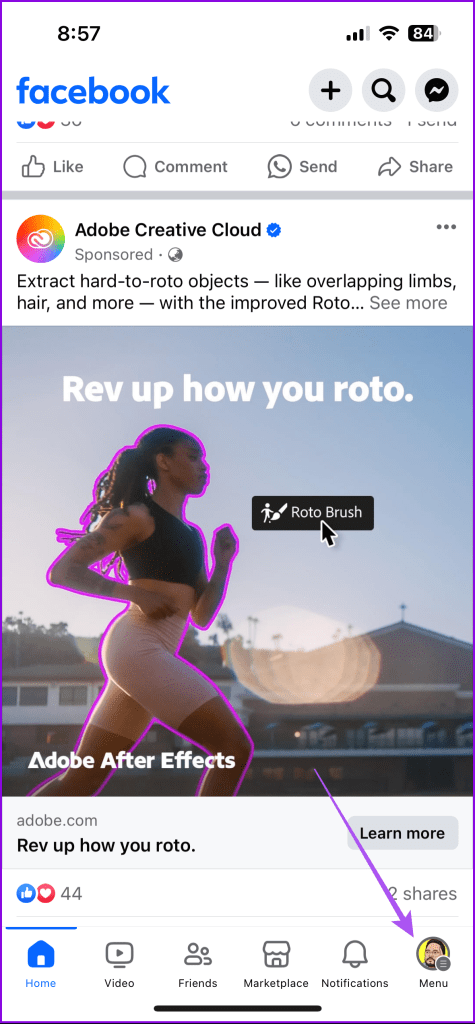
Facebook 是最受歡迎的社群媒體平台之一,可用於與新朋友和老朋友聯繫。您還可以與朋友一起關注激發您興趣的不同頁面並自訂您的動態消息。與其他平台一樣,您可以將您的朋友和興趣分為多個個人資料。
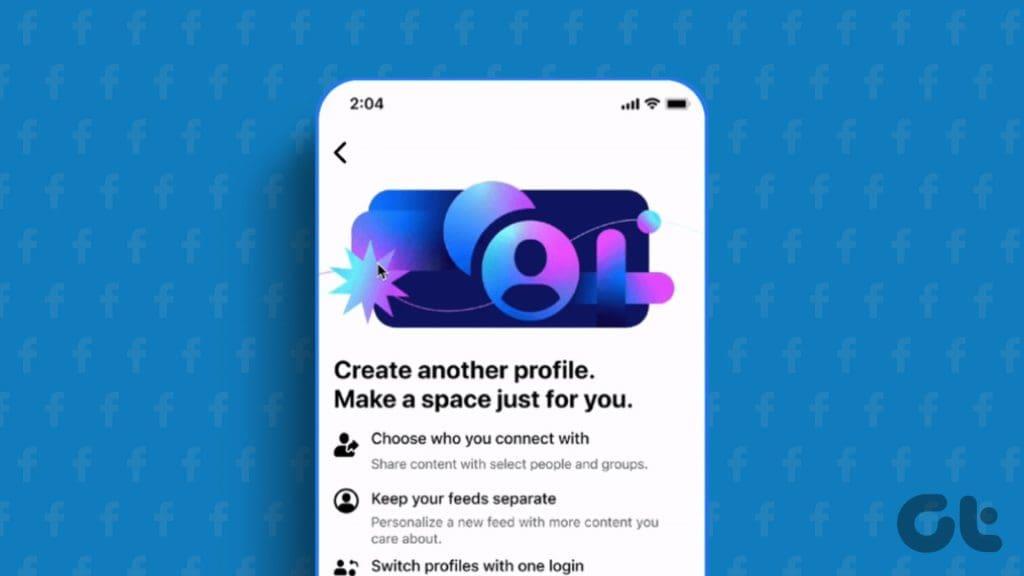
建立不同的個人資料將幫助您區分您的聯絡人和您在 Facebook 上消費的內容。這篇文章將分享在行動裝置和桌面裝置上的 Facebook 上建立多個個人資料的步驟。
您可以在 Facebook 的一個帳戶下建立最多四個個人資料。另請注意,您只能在 72 小時後建立新的個人資料。讓我們先向您展示在 iPhone 或 Android 手機上的 Facebook 應用程式上建立多個個人資料的步驟。確保您在裝置上使用該應用程式的更新版本。
第 1 步:在 iPhone 或 Android 手機上開啟 Facebook。
第 2 步:在 iPhone 上,點擊右下角的個人資料圖示。
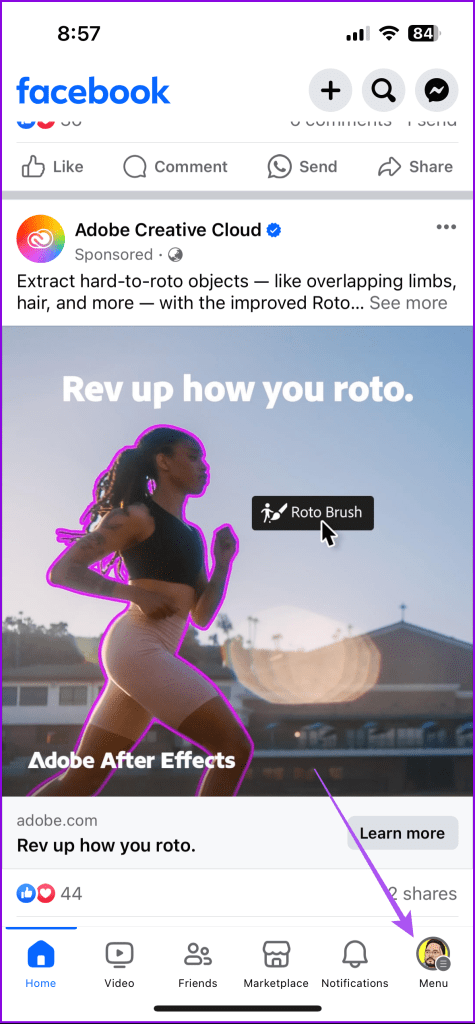
在 Android 上,點擊右上角的個人資料圖示。
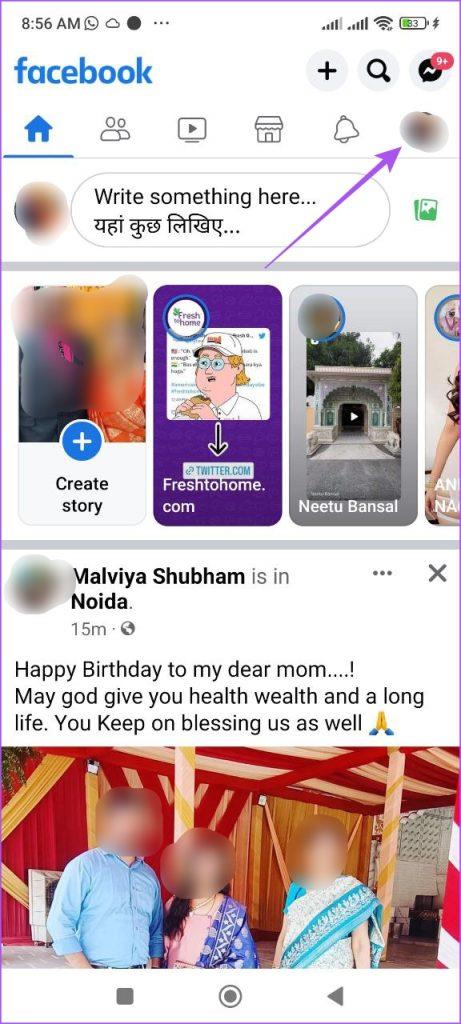
步驟 3:點擊您的個人資料名稱旁邊的三個點 (iPhone) 或下拉式選單 (Android)。
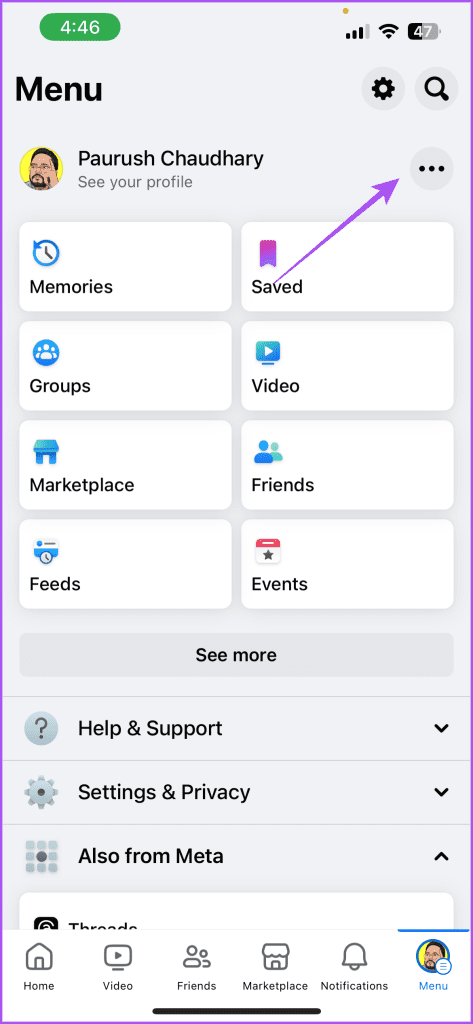
第 4 步:選擇「建立新設定檔」。
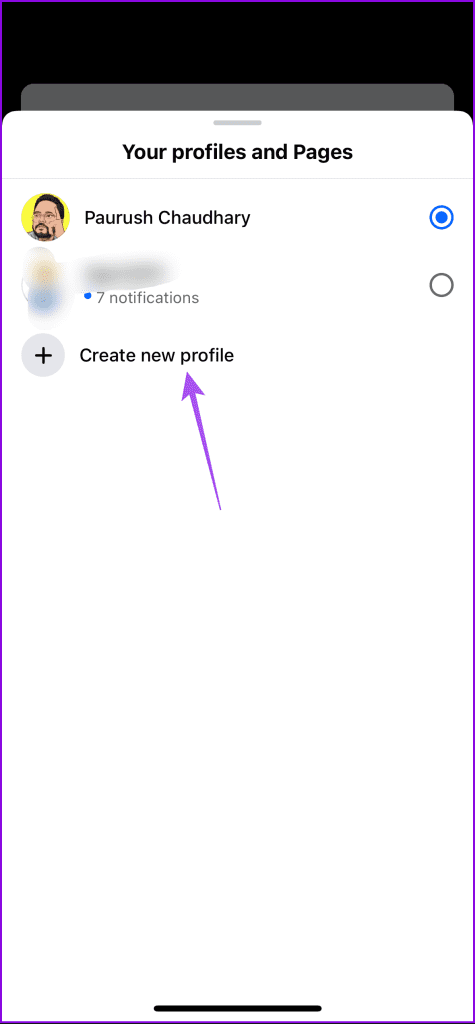
第 5 步:點擊開始。
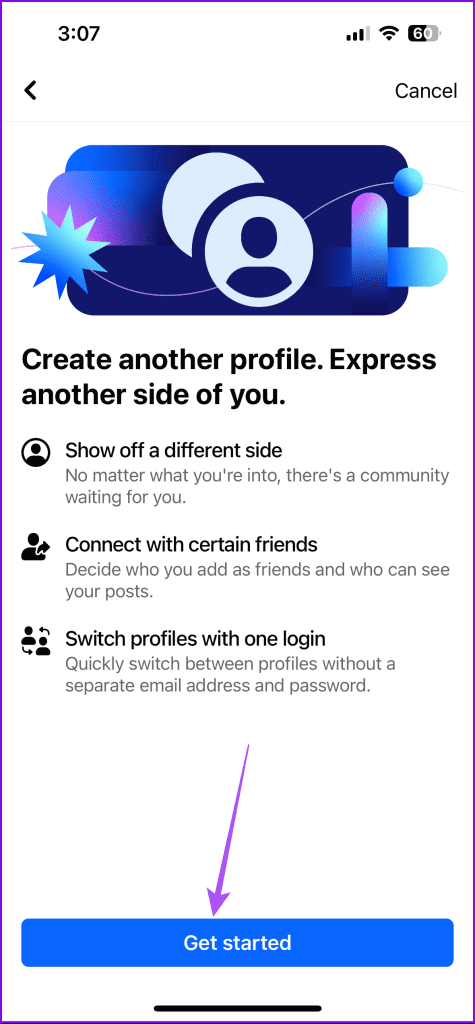
第 6 步:新增個人資料的名稱。 Facebook 確認該個人資料名稱可用後,點選繼續。
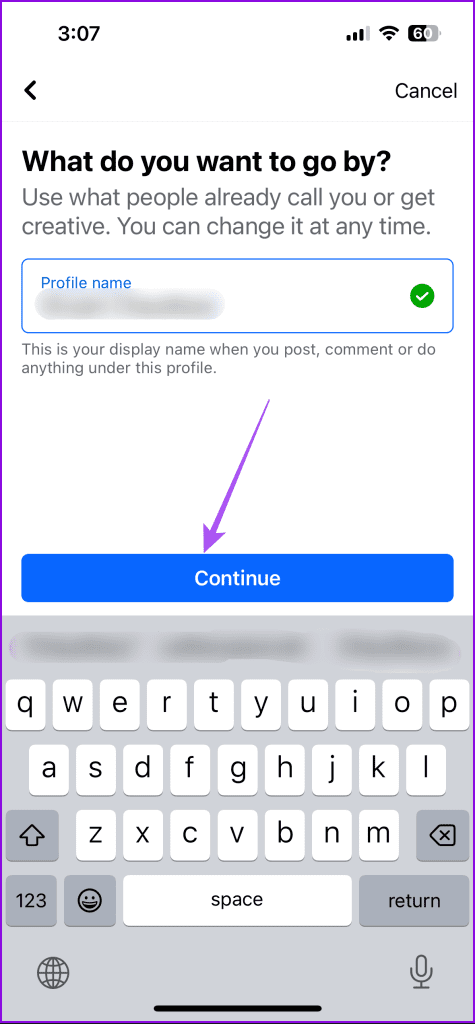
您也可以更改使用者名稱或繼續使用預設建議。
步驟 7:點擊底部的繼續,然後按照螢幕上的指示完成新設定檔的建立。
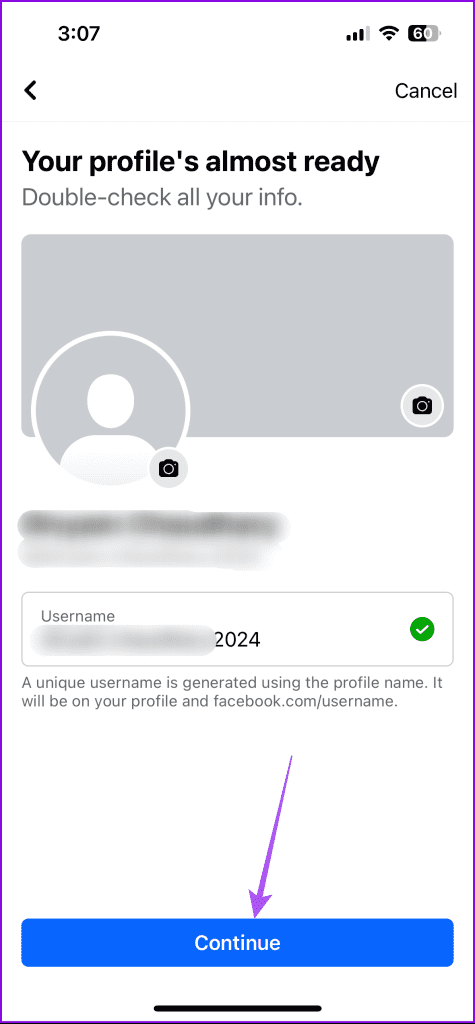
您可以按照上述相同步驟製作更多設定檔。完成後,您可以按照以下方法在 Facebook 個人資料之間切換。
步驟 1:在 Facebook 應用程式中,點擊 iPhone 右下角的個人資料圖示。
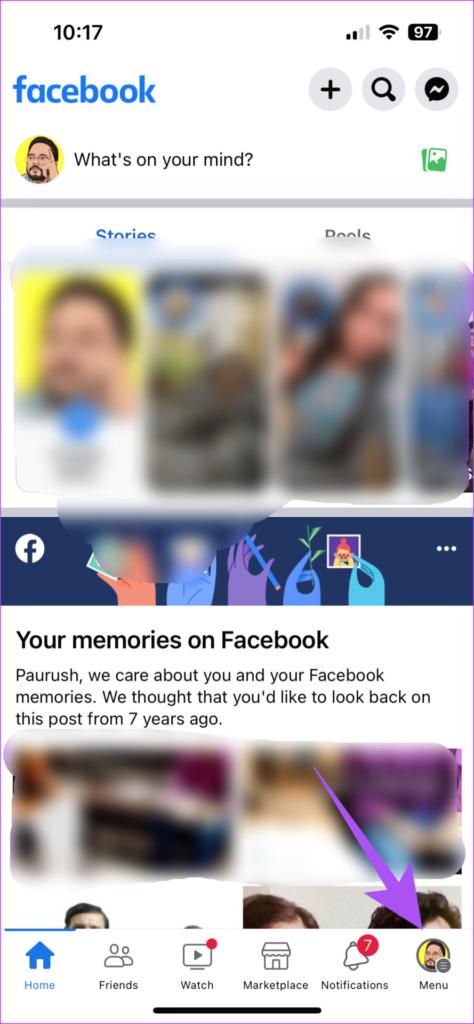
在 Android 上,點擊右上角的個人資料圖示。
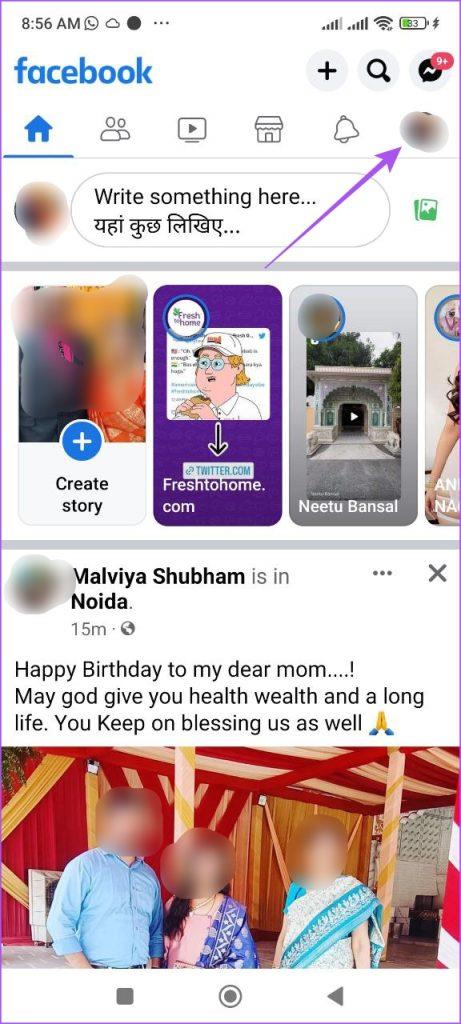
步驟 2:點擊目前個人資料名稱旁邊的三個點 (iPhone) 或下拉式選單 (Android)。
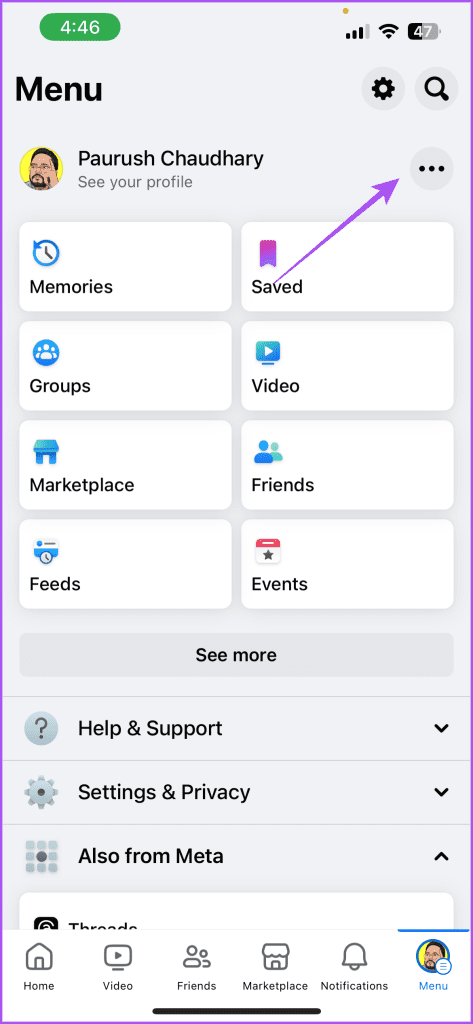
第 3 步:點擊您要使用的個人資料名稱。
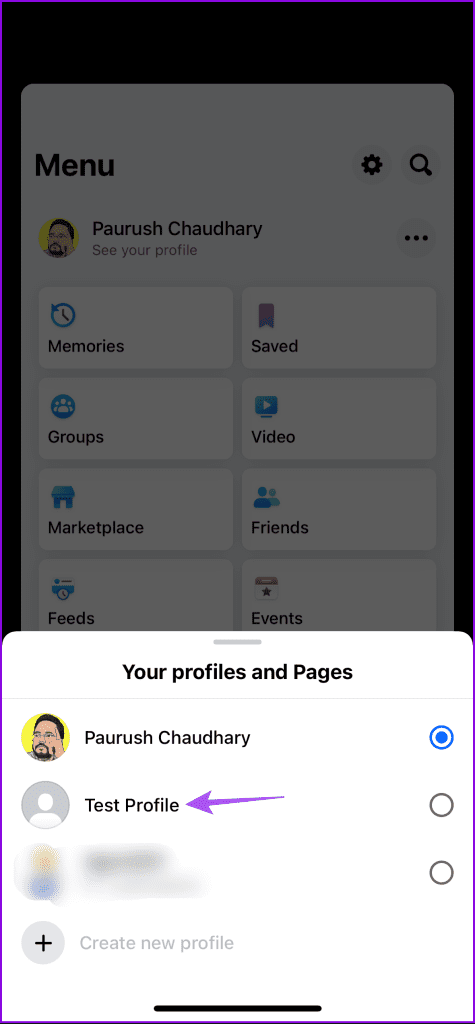
您可以不斷重複相同的步驟在您的 Facebook 個人資料之間切換。
您也可以使用 Mac 或 Windows PC 建立不同的 Facebook 個人資料。在首次向行動用戶推出後,此功能也可供桌面用戶使用。以下是如何在 PC 或 Mac 上建立新的設定檔。
第 1 步:開啟網頁瀏覽器並登入facebook.com。
步驟 2:點擊右上角您的個人資料名稱旁邊的向下箭頭圖示。
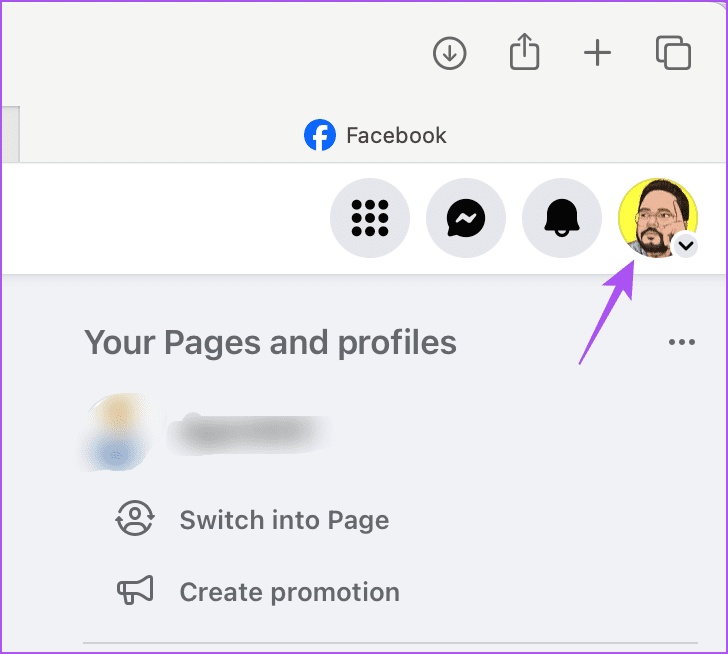
第 3 步:點擊「查看所有個人資料」。
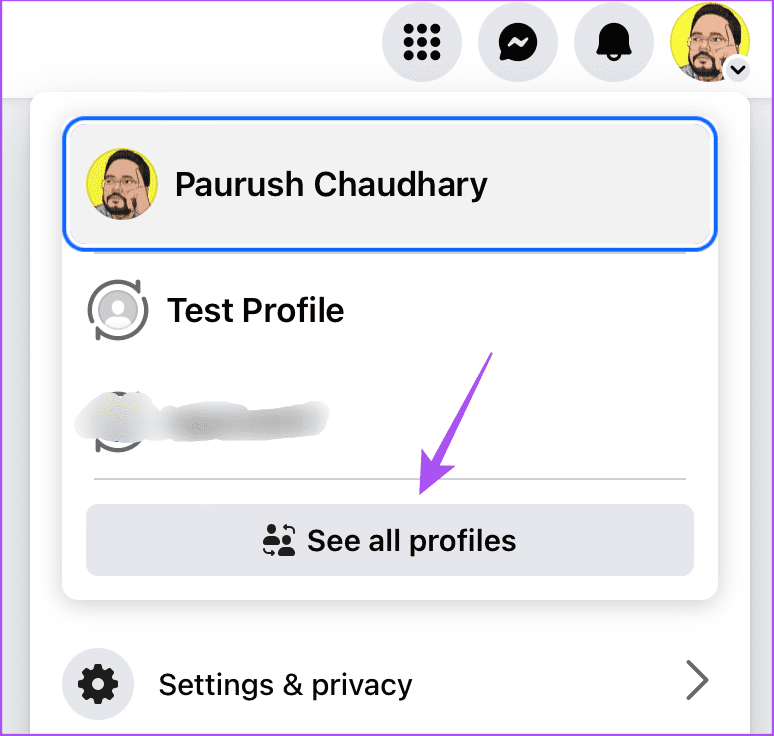
第 3 步:點擊「建立新個人資料」。
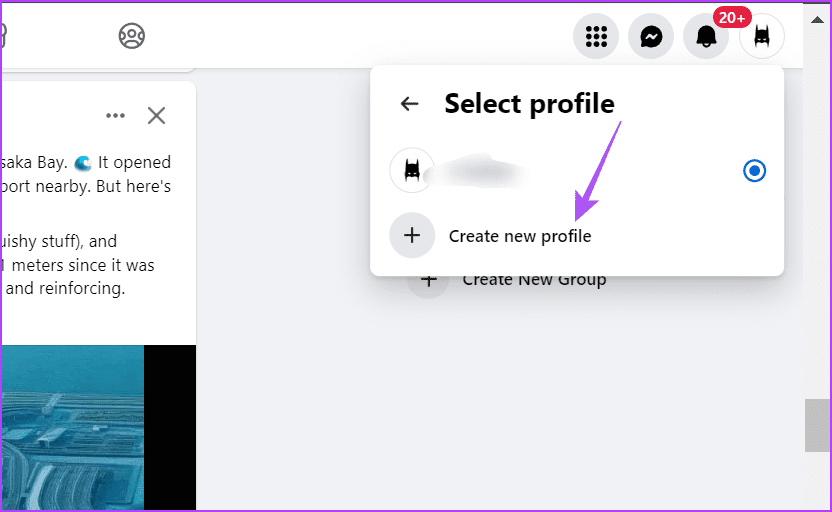
第 4 步:按一下「開始」。
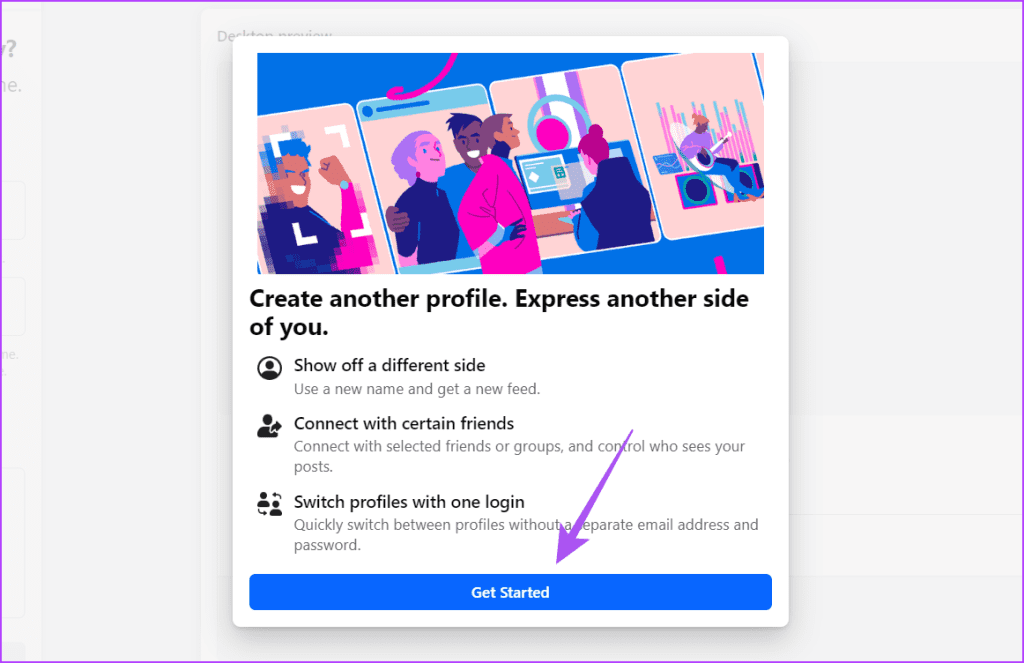
步驟5:輸入您的個人資料名稱,新增您的個人資料圖片,然後點擊左下角的繼續。
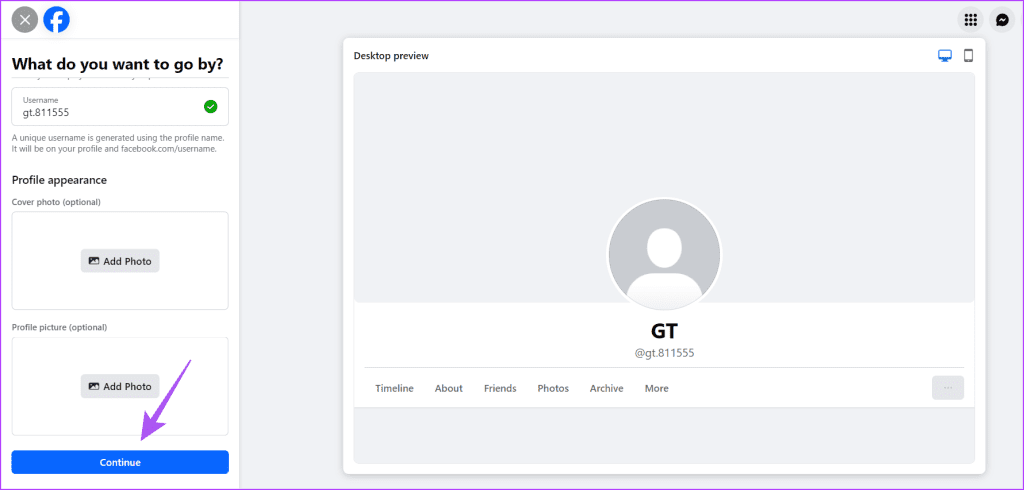
第 6 步:繼續按照螢幕上的指示設定您的新個人資料。
第 7 步:若要確認您的選擇,請點選左下角的「建立個人資料」。
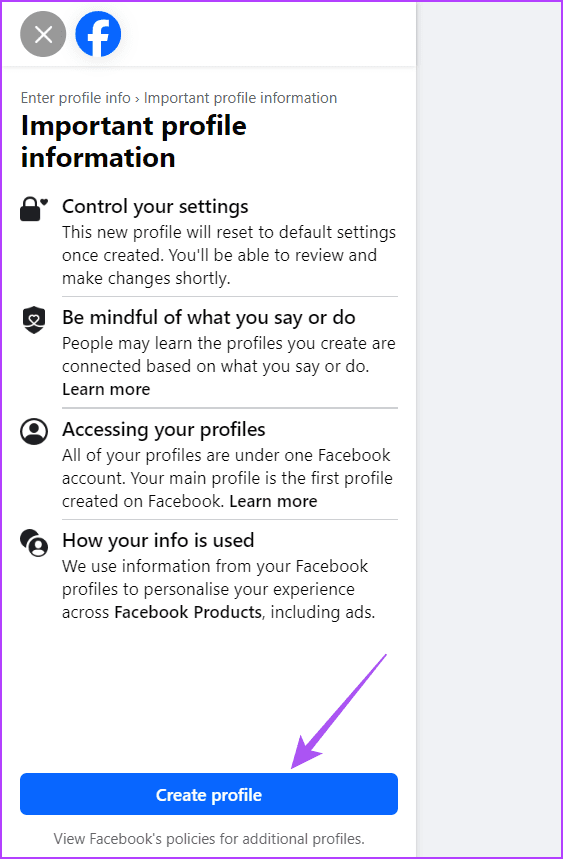
再次請注意,您只能在 72 小時後在 Facebook 帳戶上建立新的個人資料。
在按照上述步驟建立新的個人資料後,以下是如何在桌面上的 Facebook 個人資料之間切換的方法。
第 1 步:造訪facebook.com並登入您的主帳戶。
第 2 步:點擊右上角的個人資料圖示。
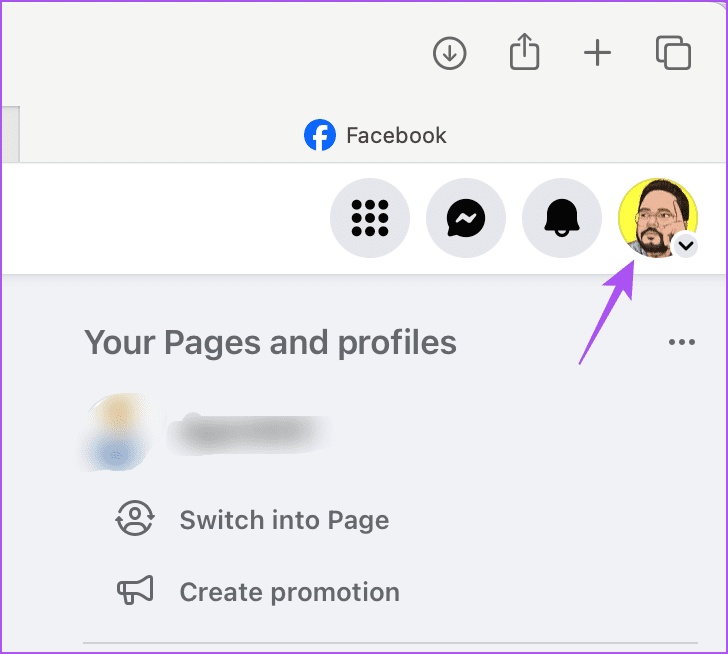
第 3 步:點擊「查看所有個人資料」。
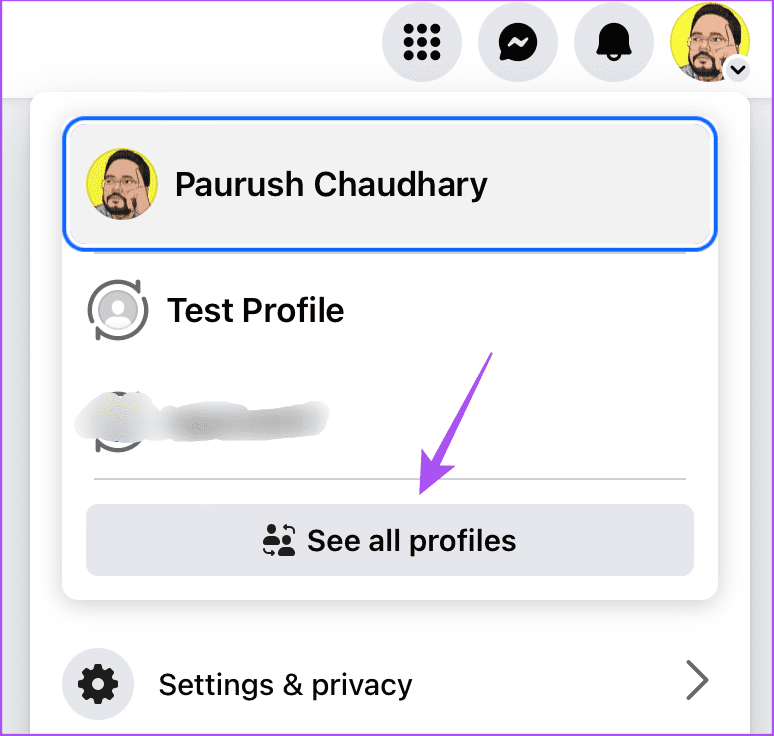
步驟 4:選擇您要切換到的設定檔。
您可以不斷重複相同的步驟,在桌面上的 Facebook 個人資料之間切換。
您可以在 Facebook 主帳戶上建立多個個人資料,以便在您喜歡關注的興趣和主題之間切換。這也是分隔個人和專業聯絡人的好方法。 Facebook 也會發送有用的生日通知,這樣您就不會錯過對親密朋友的祝福。但有些 Facebook 個人檔案的生日不是沒有提及,就是保密。 \
如果您的 Facebook 好友中有任何此類個人資料,除了訪問他們的個人資料之外,您還可以透過以下方法找到他們的生日。如果您能夠按照下面評論中的文章中概述的步驟設定 Facebook 個人資料,請告訴我們。
發現解決 Google Meet 麥克風問題的有效方法,包括音頻設置、驅動程序更新等技巧。
在 Twitter 上發送訊息時出現訊息發送失敗或類似錯誤?了解如何修復 X (Twitter) 訊息發送失敗的問題。
無法使用手腕檢測功能?以下是解決 Apple Watch 手腕偵測不起作用問題的 9 種方法。
解決 Twitter 上「出錯了,重試」錯誤的最佳方法,提升用戶體驗。
如果您無法在瀏覽器中登入 Google 帳戶,請嘗試這些故障排除提示以立即重新取得存取權限。
借助 Google Meet 等視頻會議工具,您可以在電視上召開會議,提升遠程工作的體驗。
為了讓您的對話更加安全,您可以按照以下步驟在行動裝置和桌面裝置上為 Instagram 聊天啟用端對端加密。
了解如何檢查您的 Dropbox 安全設定有助於確保您的帳戶免受惡意攻擊。
YouTube TV 為我們提供了許多堅持使用的理由,因為它融合了直播電視、點播視頻和 DVR 功能。讓我們探索一些最好的 YouTube 電視提示和技巧。
您的三星手機沒有收到任何通知?嘗試這些提示來修復通知在您的 Samsung Galaxy 手機上不起作用的問題。








